1、打开ppt,选中想要做倒影立体双色的文字,选择一种颜色,点击鼠标右键选复制

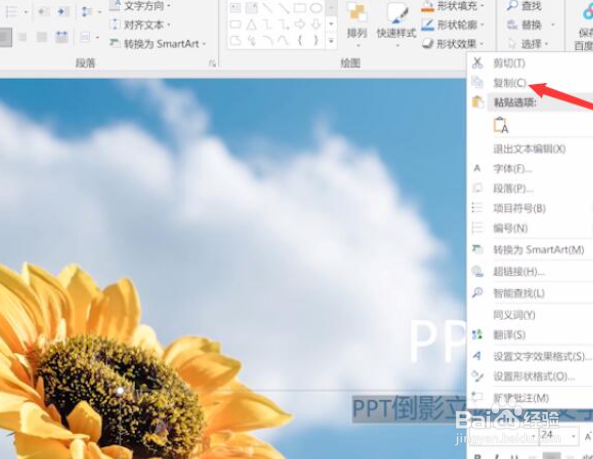
2、点击粘贴下方的小三角,选择性粘贴,图片(PNG),点击确定。


3、把文字移动下来,右键选择裁剪,向下拖动左上角,只留一半的文字。

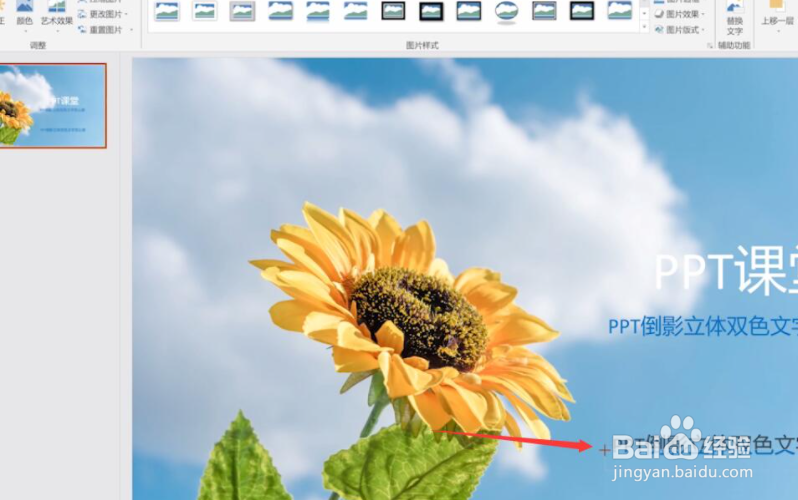
4、选中文字,选中另一种颜色,点击鼠标右键选复制。

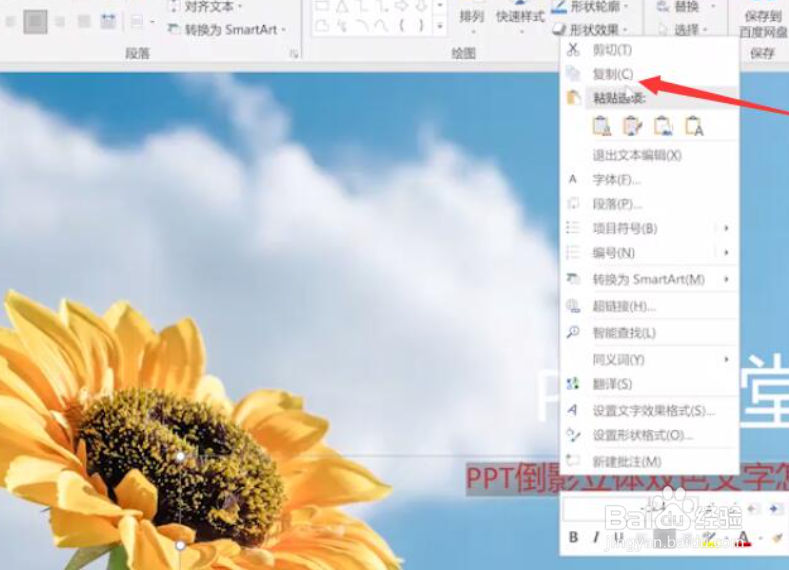
5、点击粘贴下方的小三角,选择性粘贴,图片(PNG),点击确定。
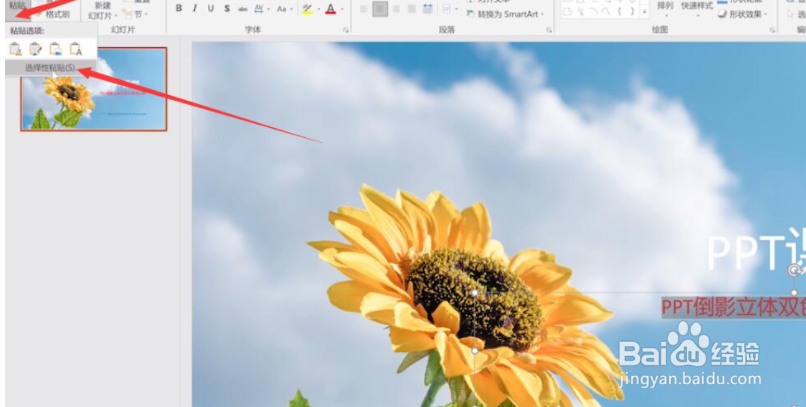

6、将文字移动至与下方文字重叠,右键选择裁剪,向上移动中心点,留下另一半的文字。


7、按住ctrl选中两个文字,右键选择组合,组合。


8、格式,形状效果,映像,映像变体选择全映像。

9、形状效果,棱台,选择角度就可以了。

10、以上就是ppt倒影立体双色文字怎样做的内容了,希望对各位有帮助。